Oplossing: RTX 3090, 3080, 3070 of 3060 crasht in games
Gemengde Berichten / / April 23, 2022
Nvidia RTX is een meer nieuwste lijn grafische kaarten die in 2019 debuteerde met de 20-serie. RTX is een andere merkafkorting, die staat voor "Ray Tracing Texel eXtreme", en zoals de naam al aangeeft, waren deze kaarten de eerste die een aantal speciale ray-tracing-mogelijkheden bevatten. Nvidia is een naam die elke gamer kent, maar weet je wat?
Er is niets in deze wereld dat perfect is gemaakt zonder gebreken. Dus ja, onlangs begonnen gebruikers van de RTX-serie 3090, 3080, 3070 of 3060 te melden dat hun spel begon te crashen, of we zeggen dat de GPU blijft crashen in games.
Wanneer ons team deze fout onderzoekt, ontdekken we dat er veel gevallen zijn waarin sommige gebruikers dit probleem oplossen door enkele eenvoudige en eenvoudige trucs uit te voeren. Het goede nieuws is echter dat we alle trucs in deze handleiding hebben verzameld om andere gebruikers zoals jij te helpen het crashprobleem in games op te lossen.

Pagina-inhoud
-
Hoe u RTX 3090, 3080, 3070 of 3060 vastloopt tijdens games
- Oplossing 1: start uw apparaat opnieuw op
- Oplossing 2: probeer een ander spel te spelen
- Oplossing 3: zorg ervoor dat het GPU-stuurprogramma is bijgewerkt
- Fix 4: Controleren op OS-update
- Oplossing 5: zorg ervoor dat de spellen zijn bijgewerkt
- Fix 6: stel uw grafische kaart in op standaard
- Fix 7: controleer de voeding
- Fix 8: BIOS-instellingen wijzigen
- Fix 9: contact opnemen met ondersteuningsteam
Hoe u RTX 3090, 3080, 3070 of 3060 vastloopt tijdens games
Dus, hier zijn een paar trucs die je zullen helpen bij het oplossen van het crashen van de RTX 3090, 3080, 3070 of 3060 in games. Daarom, als u ook last heeft van dit probleem, zorg er dan voor dat u de onderstaande oplossingen uitvoert:
Oplossing 1: start uw apparaat opnieuw op
Dit type probleem kan soms worden opgelost door de computer opnieuw op te starten, maar als u een defecte grafische kaart heeft, verwacht dan dat het probleem zich blijft voordoen. Nadat de meest recente versie van de grafische kaart is gedetecteerd, zal Windows 11/10 het stuurprogramma opnieuw installeren wanneer u de computer opnieuw opstart.
Hiermee worden de fouten van uw GPU verwijderd en teruggezet naar de fabrieksinstellingen. Als de ventilator niet goed werkt, zal uw GPU niet zo betrouwbaar zijn of niet zo goed presteren. Haal de grafische kaart eruit om deze te inspecteren.
Zorg ervoor dat de ventilator(en) vrij en gemakkelijk kunnen draaien. Het is een slecht teken als het stopt kort nadat je het een lichte beweging met je vinger hebt gegeven. Daarom kunt u proberen uw pc opnieuw op te starten, omdat het mogelijk is dat het probleem met RTX-crashes in games wordt opgelost door uw apparaat opnieuw op te starten.
Oplossing 2: probeer een ander spel te spelen
Er is een kans dat uw RTX GPU crasht bij bepaalde games; daarom kun je gewoon een ander spel proberen om te controleren of hetzelfde probleem zich voordoet met je nieuwe spel of niet.
Er is een kans dat het spel dat u op uw pc speelt, niet compatibel is met uw apparaat; daarom wordt u met dit probleem geconfronteerd. Dus probeer dit en laat ons weten of je nu je games op je pc kunt spelen of niet.
advertenties
Oplossing 3: zorg ervoor dat het GPU-stuurprogramma is bijgewerkt
Uw GPU is verantwoordelijk voor het tekenen van elke pixel op uw scherm, inclusief de Windows-interface en webpagina's. Het stuurprogramma is een stukje software waarmee uw besturingssysteem kan communiceren met de hardware op uw Windows 10/11-computer, zoals uw grafische kaart.
Het up-to-date houden van uw grafische driver is echter essentieel om het meeste uit uw computer, games en andere grafisch-intensieve taken te halen. Stuurprogramma's zijn ook gratis, wat nog een andere krachtige reden is om ze up-to-date te houden. U kunt dus de richtlijnen volgen die u zullen helpen de fout op te lossen:
- Open eerst het vak Uitvoeren en zoek naar devmgmt.msc.
- Dit opent de Apparaat beheerder; je moet dubbelklikken op de Beeldschermadapter tabblad.
-
Klik daarna met de rechtermuisknop op de naam van uw GPU-fabrikant en druk op de Stuurprogramma bijwerken optie.

Fix 4: Controleren op OS-update
Het bijwerken van uw Windows 10/11-apparaat verbetert niet altijd de prestaties, omdat de update soms bugs bevat, waardoor u dit soort problemen krijgt. Als een update echter expliciet oplossingen voor specifieke prestatieproblemen bevat, kan dit ook de snelheid van uw apparaat verbeteren.
advertenties
Hoewel een paar factoren de prestaties of snelheid van uw Windows-systeem kunnen beïnvloeden na het updaten naar een nieuwere versie. Dus, als u een probleem ondervindt met uw RTX GPU's waardoor de games die u speelt crashen, volg dan de onderstaande stappen en werk het besturingssysteem van uw apparaat bij:
- Gebruik eerst de Windows-zoekbalk en zoek naar Windows Update.
-
Druk daarna op de Controleren op updates knop in het volgende venster.

Oplossing 5: zorg ervoor dat de spellen zijn bijgewerkt
Weet je zeker dat de game die je speelt is bijgewerkt of niet? Er is een kans dat de game die je speelt verouderd is en dat de nieuwe patch-update beschikbaar is voor je game. U kunt dus eenvoudig controleren of de game updates in behandeling heeft of niet. Als u echter updates vindt, moet u deze installeren.
repareren 6: Stel uw grafische kaart in op standaard
Het instellen van uw GPU-kaart in de standaardmodus is de juiste keuze voor u, omdat het eerder veel gebruikers heeft geholpen dit soort fouten op te lossen. Daarom moet u ook de onderstaande stappen proberen:
- Start eerst de NVIDIA-configuratiescherm door met de rechtermuisknop op uw bureaublad te klikken en de NVIDIA-configuratiescherm.
- Navigeer daarna naar de 3D-instellingen.
- Selecteer nu de 3D-instellingen beheren vanaf de linkerkant van het scherm.
- Selecteer vervolgens de Programma-instellingen tabblad. Kies vervolgens een programma uit de geopende vervolgkeuzelijst onder de Selecteer een programma om aan te passen sectie.
-
Raak ten slotte de Krachtige NVidia-processor uit het vervolgkeuzemenu verscheen in Selecteer defavoriete grafische processorvoor dit programma sectie.

Fix 7: controleer de voeding
Als u deze fout nog steeds tegenkomt, bestaat de kans dat uw pc niet de juiste voeding heeft, waardoor uw GPU niet goed werkt. U moet dus controleren of uw GPU de juiste voeding krijgt en vervolgens uw game opnieuw starten om te controleren of het probleem is opgelost of niet.
Fix 8: BIOS-instellingen wijzigen
U kunt eenvoudig uw BIOS-instellingen wijzigen om de RTX-serie 3090, 3080, 3070 of 3060 GPU te repareren die blijft crashen in games. Hier zijn de richtlijnen die u daarbij helpen:
- Klik eerst met de rechtermuisknop op het bureaublad en selecteer de NVIDIA-configuratiescherm.
- Beweeg nu naar de 3D-instellingen > 3D-instellingen beheren.
- Nu, van de Algemene voorinstellingen vervolgkeuzemenu, kies de 3D-app - Spelontwikkeling.
-
Kies dan de Krachtige NVIDIA-processor van de Voorkeur grafische processor drop-down menu.
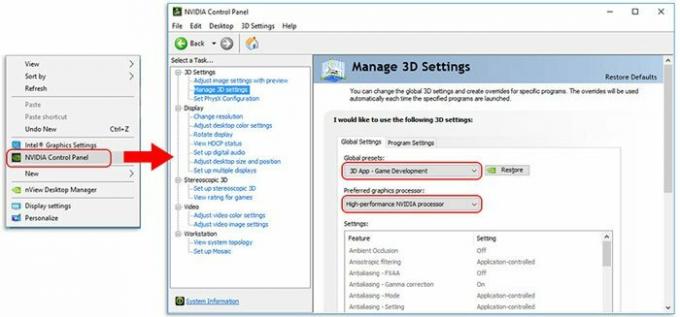
- Selecteer daarna 3D-instellingen en tik op de PhysX-configuratie instellen.
-
Daarna, vanaf de Selecteer een PhysX-processor vervolgkeuzemenu, kies uw grafische kaart en zorg ervoor dat deze niet moet worden ingesteld op Automatische selectie of processor.

-
Daarna, vanaf de Selecteer een PhysX-processor vervolgkeuzemenu, kies uw grafische kaart en zorg ervoor dat deze niet moet worden ingesteld op Automatische selectie of processor.
Lees ook: Oplossing: RTX 3070 of 3080 detecteert geen tweede monitor
Fix 9: contact opnemen met ondersteuningsteam
Dus, heb je alles geprobeerd wat we hier in dit artikel hebben genoemd? Als je alles hebt geprobeerd, raden we je aan om contact op te nemen met het Microsoft-ondersteuningsteam en hen naar dit probleem te vragen. Daarna zullen zij u indien mogelijk helpen het probleem op te lossen. Anders zullen ze hieraan werken en enkele kleine updates uitrollen om het probleem van hun kant op te lossen.
Dus dat is alles over het oplossen van de RTX-serie 3090, 3080, 3070 of 3060 die crasht in games. We hopen dat deze gids u heeft geholpen. Als u echter meer informatie over het onderwerp wilt, kunt u hieronder reageren.



